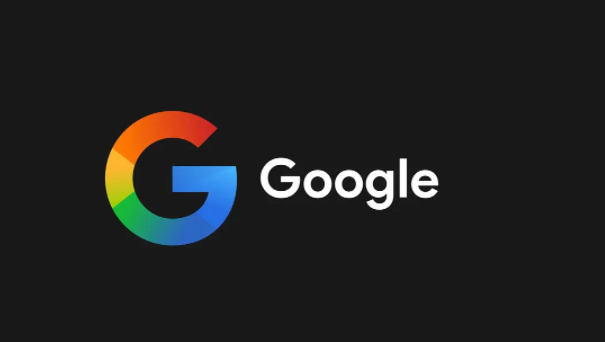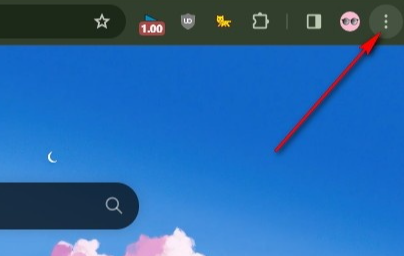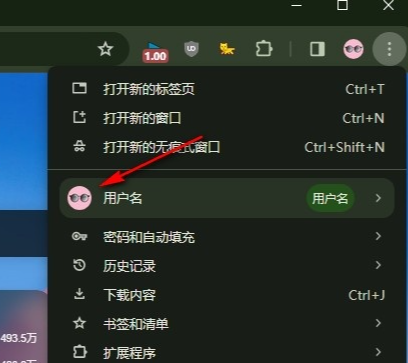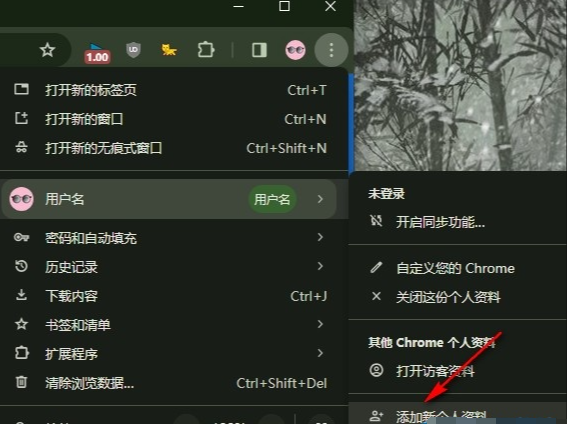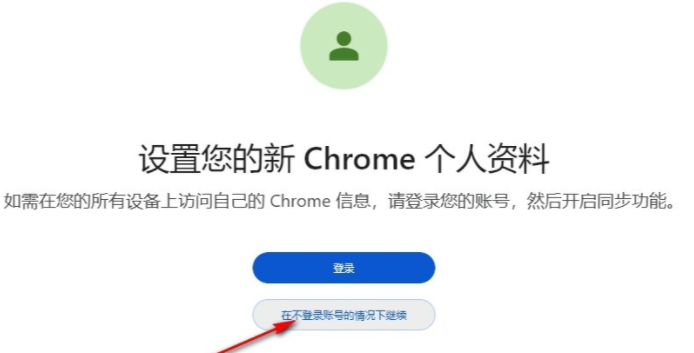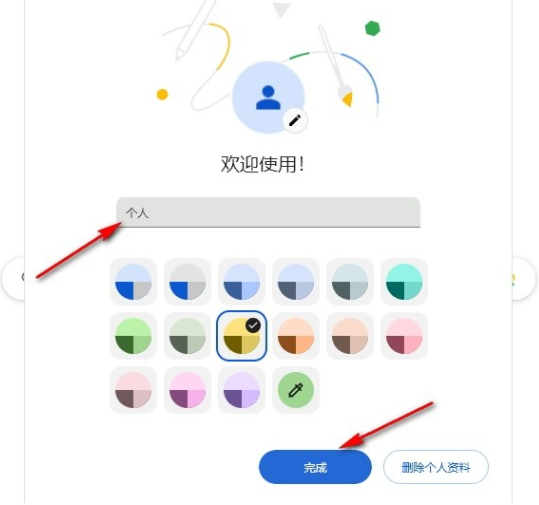Google Chromeに新しいプロファイルを追加するにはどうすればよいですか? Google Chrome は Google が開発した専門的なブラウザ ソフトウェアであり、豊富な機能とサービスを備えており、セキュリティと安定性の点で非常に優れています。このブラウザでは、ユーザーはさまざまな操作を実行するために、まだ個人情報を追加できません。新しい個人情報を追加する方法を知っていること。次に、エディターが Google Chrome に新しい個人情報を追加する方法についてのチュートリアルを提供します。操作方法がわからない人は、急いで見てください。

Google Chrome に新しいプロファイルを追加する方法に関するチュートリアル 1. 最初のステップでは、クリックして Google Chrome を開き、次に示すように、ブラウザ ページの右上隅にある 3 つの垂直ドット アイコンを開きます。下の写真。

2. 2 番目のステップでは、下の図に示すように、縦に 3 つの点のアイコンを開いた後、ドロップダウン リストで個人情報を見つけ、マウスを個人情報列に移動します。

3. 3 番目のステップは、下の図に示すように、個人情報のサブメニュー リストで [新しいプロファイルの追加] オプションを見つけて開きます。

4. 4 番目のステップでは、[新しいプロファイルの追加] オプションを開いた後、下の図に示すように、ポップアップ ボックスでログインするか、アカウントにログインせずにプロファイルを追加するかを選択します。

5. ステップ 5: 個人プロファイル設定ページに入ったら、ページにプロファイル タグを追加し、アバターとテーマの色を選択して、最後に下の図に示すように [完了] オプションをクリックします。

以上がGoogle Chromeで新しいプロファイルを追加する方法の詳細内容です。詳細については、PHP 中国語 Web サイトの他の関連記事を参照してください。